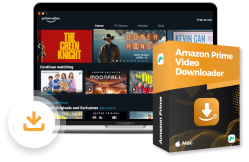Lukas Schneider
Lukas Schneider
 März 20, 2025
März 20, 2025
Haben Sie sich schon einmal gefragt, wo Amazon Prime Video Ihre heruntergeladenen Inhalte auf Ihrem Gerät speichert? Egal, ob Sie einen PC, einen Mac, ein iOS- oder ein Android-Gerät verwenden, der Speicherort für die Downloads von Amazon Prime Video kann manchmal schwer zu finden sein. In diesem Artikel zeigen wir Ihnen, wie Sie den Speicherort auf verschiedenen Geräten finden können. Außerdem erklären wir Ihnen eine Möglichkeit, den Speicherort zu ändern und Ihre Lieblingsfilme und -serien von Amazon Prime dauerhaft zu speichern. Lassen Sie uns gemeinsam die Geheimnisse des Amazon Prime Video-Downloads lüften!
Nicht verpassen:
Amazon Prime Video Downloads verschwunden? – 6 Lösungen
Amazon Prime Filme herunterladen – 4 Methode jetzt ausprobieren!
Tipp: Schauen Sie sich auch das Video an, um zu erfahren, wie Sie die heruntergeladenen Filme und Serien von Amazon Prime Video ganz einfach finden können!
Wo speichert Amazon Prime Video die Downloads auf iOS?
Wenn Sie Amazon Prime Video auf Ihrem iPhone oder iPad nutzen, werden Sie feststellen, dass die heruntergeladenen Dateien nicht so einfach zu finden sind. Der Grund dafür ist, dass Amazon die Dateien aus Sicherheitsgründen verschlüsselt und versteckt, um sie vor unbefugtem Zugriff und Weitergabe zu schützen. Prime Video-Downloads sind nur innerhalb der App zugänglich und können nur über die offizielle Amazon Prime Video-App abgespielt werden.
Tipp:
Es gibt viele Probleme, die bei der Nutzung von Amazon Prime auftreten können, z. B. Amazon Prime Video nicht verfügbar. Aber es gibt entsprechende Lösungen.
Wo speichert Amazon Prime Video die Downloads auf Mac?
Nach das Herunterladen von Amazon Prime Videos auf Mac ist es zwar möglich, den Speicherort für die Downloads von Amazon Prime Video zu finden, aber die Dateien sind ebenfalls durch DRM (Digital Rights Management) geschützt. Diese Dateien sind daher nicht direkt abspielbar. Hier finden Sie eine Anleitung, wie Sie den Speicherort auf Ihrem Mac finden:
Schritt 1. Öffnen Sie den Finder.
Schritt 2. Klicken Sie im oberen Menü auf „Gehe zu“ und wählen Sie „Gehe zum Ordner“. Ein Textfeld öffnet sich.
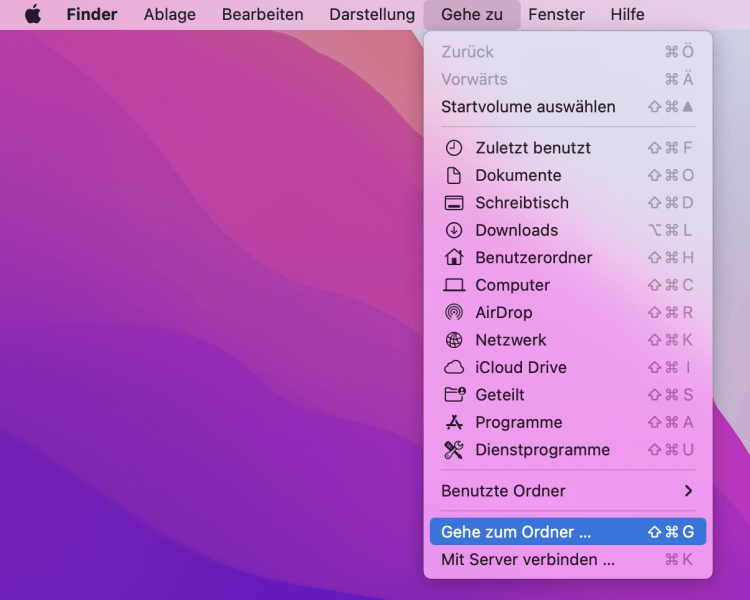
Schritt 3. Fügen Sie im Textfeld nach dem Benutzernamen den Pfad „/Library“ ein und drücken Sie die Eingabetaste. Mit diesem Schritt öffnen Sie einen bestimmten Ordner im System.
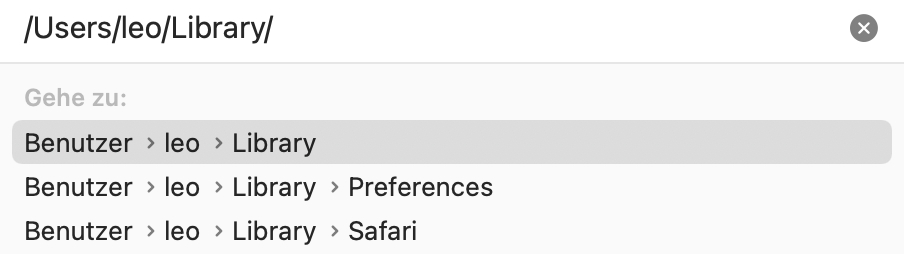
Schritt 4. Navigieren Sie zu „Containers“ > „Prime Video“ > „Data“ > „Library“ > „com.apple.UserManagedAssets.Dnc1lR“. In diesem Ordner befinden sich die heruntergeladenen Prime Video-Dateien.
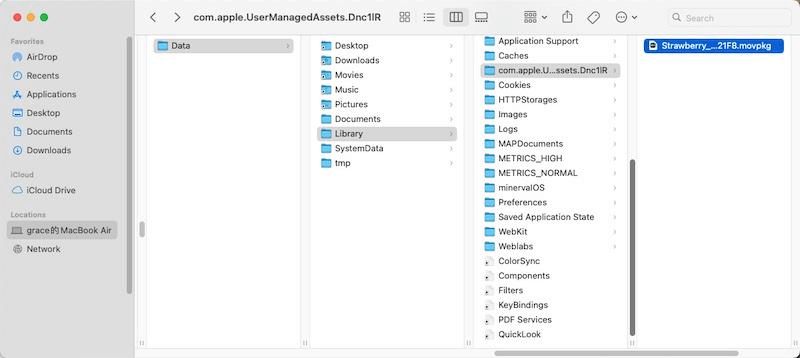
Speicherort für den Download von Amazon Prime Video auf PC
Auf Windows-PCs verfolgt Amazon Prime Video eine ähnliche Strategie wie auf mobilen Geräten, indem die Downloads in einem versteckten Ordner gespeichert werden. Dies dient der Sicherheit und schützt die Dateien vor versehentlichen Änderungen oder Löschungen durch den Nutzer.
Um den Speicherort auf Windows-Systemen zu finden, müssen zunächst die versteckten Ordner sichtbar gemacht werden. Die genaue Vorgehensweise unterscheidet sich leicht zwischen Windows 10 und Windows 11. Im Folgenden werden die Schritte für beide Versionen beschrieben.
Unter Windows 10
Schritt 1. Drücken Sie Windows + E, um den Datei-Explorer zu öffnen.
Schritt 2. Klicken Sie auf „Ansicht“ und dann auf „Optionen“.
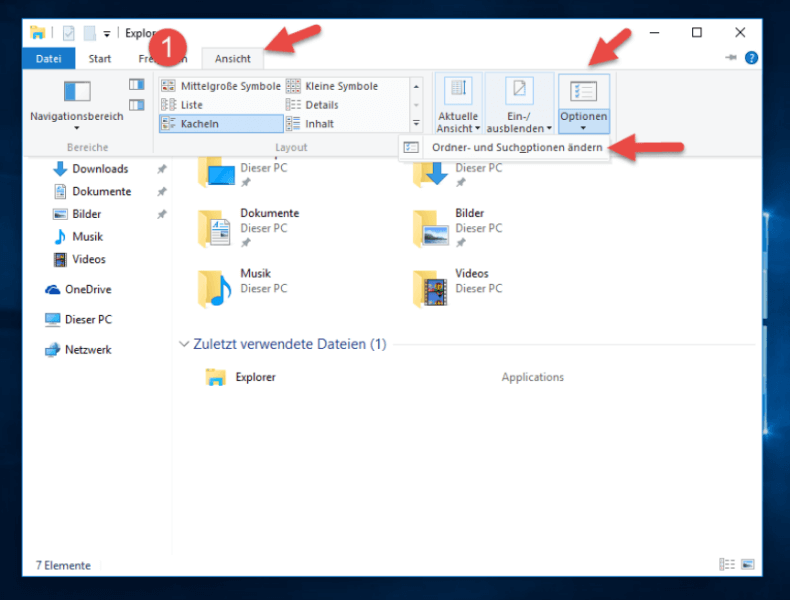
Schritt 3. Wählen Sie „Ansicht“ > „Versteckte Dateien und Ordner“ > „Ausgeblendete Dateien, Ordner und Laufwerke anzeigen“.
Schritt 4. Klicken Sie auf „Übernehmen“ und anschließend auf „OK“.
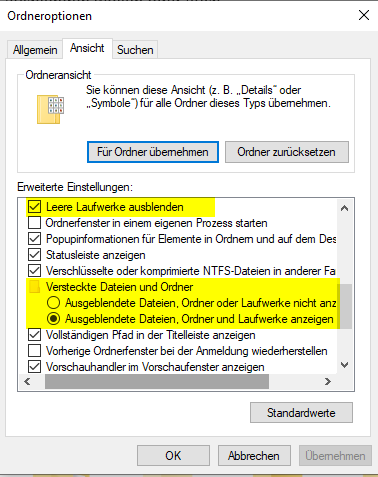
Unter Windows 11
Schritt 1. Öffnen Sie den Datei-Explorer.
Schritt 2. Klicken Sie oben auf „Ansicht“.
Schritt 3. Wählen Sie „Anzeigen“ > „Einblenden“ > „Ausgeblendete Elemente“.
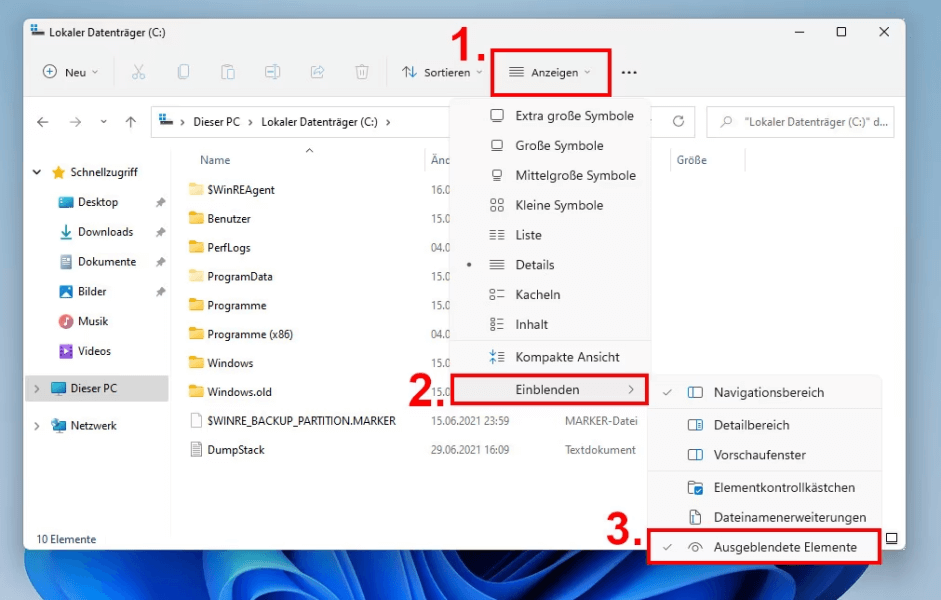
Nachdem Sie die versteckten Ordner sichtbar gemacht haben, finden Sie den Amazon Prime Video Download-Ordner unter folgendem Pfad:
C:\Users\Ihrusername\AppData\Local\Packages\AmazonVideo.PrimeVideo_pwbj9vvecjh7j\LocalState\Downloads
Bitte beachten Sie, dass die heruntergeladenen Dateien aufgrund des DRM-Schutzes nur in der Prime Video-App oder mit Chromecast anschauen abgespielt werden können.
Speicherort für den Download von Amazon Prime Video auf Android
Im Gegensatz zu iOS und Desktop-Systemen bietet Android eine etwas transparentere Methode für den Zugriff auf heruntergeladene Amazon Prime Video-Inhalte. Es gibt jedoch eine wichtige Gemeinsamkeit mit den anderen Plattformen: Auch auf Android sind die heruntergeladenen Dateien DRM-geschützt. Die Inhalte sind weiterhin nur über die offizielle Amazon Prime Video App abspielbar. Eine Anleitung zur Lokalisierung des Speicherortes auf Ihrem Android-Gerät finden Sie hier:
Schritt 1. Öffnen Sie den Dateimanager auf Ihrem Android-Gerät.
Schritt 2. Navigieren Sie zu einem der folgenden Ordner: „/data/data/com.amazon.avod.thirdpartyclient“ oder
„Interner Speicher/Android/data/com.amazon.avod.thirdpartyclient“.
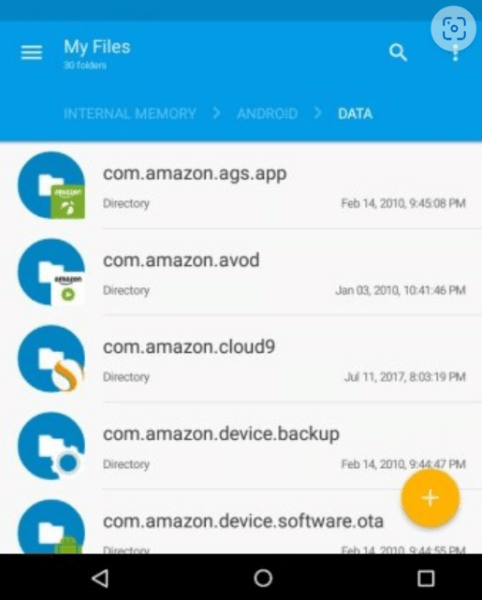
Bonus-Tipp: Speicherort von Prime Video ändern und Downloads dauerhaft speichern
Zusammenfassend lässt sich sagen, dass Amazon Prime Video auf allen Geräten strenge DRM-Einschränkungen verwendet, um den Zugang zu den heruntergeladenen Inhalten zu kontrollieren. Obwohl der Speicherort der Downloads je nach Plattform variiert, bleibt die Abspielmöglichkeit auf die jeweilige App beschränkt. Aber es gibt immer noch Möglichkeiten, Amazon Prime Video kostenlos zu sehen.
Für eine dauerhafte Speicherung und flexible Nutzung der Videos kann die Verwendung von Drittanbieter-Software wie MovPilot Amazon Prime Video Downloader eine Lösung sein. Diese ermöglicht es, den Speicherort der Downloads zu ändern und die Videos in gängigen Formaten zu speichern, so dass sie auch nach Ablauf des Prime Video-Abonnements jederzeit offline abgespielt werden können. Neben der Möglichkeit, den Speicherort für Amazon Prime Video-Downloads frei zu wählen, bietet die Software eine Reihe weiterer nützlicher Funktionen:
- Unbegrenzter Download von Filmen, Serien und TV-Shows
- 1080p Full HD Qualität mit 5.1 Kanal Surround Sound
- Konvertiert Amazon Prime Videos in MP4 oder MKV
- Mehrsprachige Tonspuren und Untertitel
- Effizienter Batch-Download ganzer Staffeln oder mehrerer Filme
- Erhalt wichtiger Metadaten wie Titel und Besetzung
So verwenden Sie MovPilot Amazon Prime Video Downloader, um den Speicherort zu ändern und Videos dauerhaft zu speichern:
Schritt 1. Laden Sie den Amazon Prime Video Downloader herunter und installieren Sie ihn.
Schritt 2. Starten Sie das Programm und melden Sie sich mit Ihrem Amazon-Konto an.
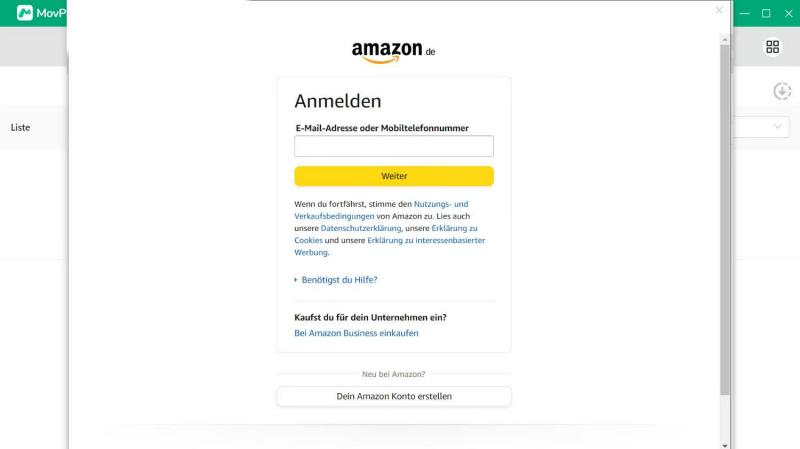
Schritt 3. Klicken Sie auf den Einstellungen-Button oben rechts, um den gewünschten Ausgabeordner für Ihre Downloads sowie die gewünschte Qualität und das Format auszuwählen.
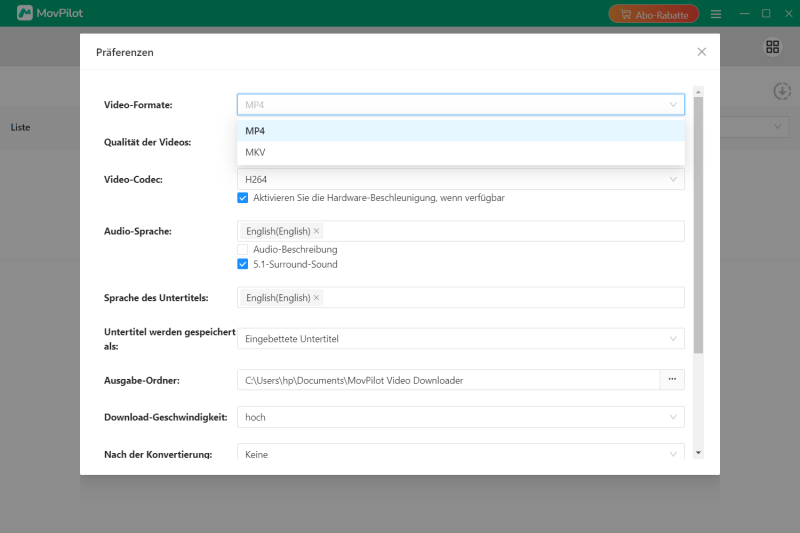
Schritt 4. Suchen Sie das gewünschte Video und klicken Sie auf den Download-Button, um den Download zu starten.
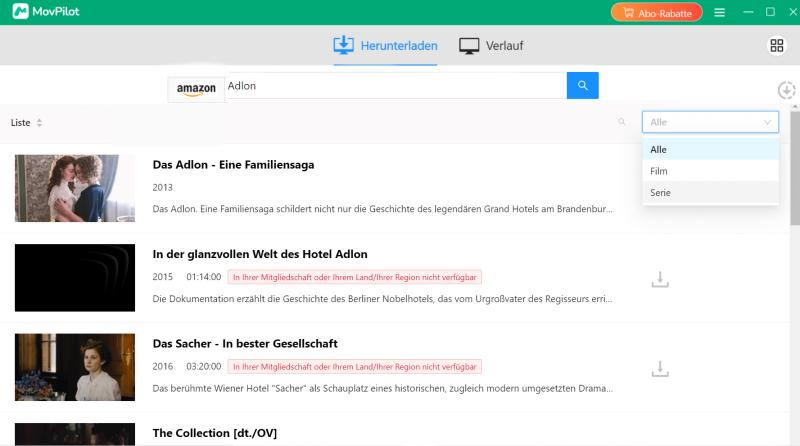
Nach Abschluss des Downloads finden Sie die Videodateien in dem von Ihnen angegebenen Ausgabeordner. Sie können diese Videos nun mit jedem kompatiblen Videoplayer abspielen, ohne auf die Amazon Prime Video-App angewiesen zu sein.
Fazit
Die Frage nach dem Download-Speicherort von Amazon Prime Video führt uns zu einer wichtigen Erkenntnis: Während Amazon den Zugriff auf heruntergeladene Inhalte aus Sicherheitsgründen stark einschränkt, bieten Lösungen von Drittanbietern wie der MovPilot Amazon Prime Video Downloader mehr Flexibilität und Kontrolle über Ihre Lieblingsvideos.
Mit dieser Software können Sie nicht nur den Speicherort Ihrer Downloads frei wählen, sondern Prime Video-Inhalte auch dauerhaft in hoher Qualität sichern. So können Sie Ihre Lieblingsfilme und -serien von Amazon Prime auch offline schauen und unabhängig von Ihrem Prime-Abonnement genießen. Wenn Sie mehr Freiheit bei der Verwaltung Ihres Amazon Prime Video Download-Speichers wünschen, ist der MovPilot Amazon Prime Video Downloader eine Überlegung wert. Besuchen Sie jetzt die offizielle Website, um mehr über die Funktionen zu erfahren und die Software auszuprobieren!
FAQs zum Download-Speicherort von Amazon Prime Video
Kann man den Speicherort von Prime Video ändern?
Offiziell bietet Amazon keine Möglichkeit, den Speicherort direkt zu ändern. Es gibt jedoch beste Amazon Prime Video Downloader, wie z. B. den MovPilot Amazon Prime Video Downloader, mit dem Sie Prime Video-Inhalte herunterladen können. Bei der Verwendung solcher Programme können Sie in der Regel den Zielordner für Ihre Downloads selbst festlegen.
Wie ändere ich den Speicherort von Prime Video auf einer externen Festplatte?
Auf Windows-PCs ist es theoretisch möglich, die gesamte Prime Video-App auf eine externe Festplatte zu verschieben. Dadurch würden auch neue Downloads dort gespeichert. Beachten Sie jedoch, dass dies zu Problemen führen kann, wenn die Festplatte nicht angeschlossen ist. Außerdem unterliegen die Videos weiterhin den Einschränkungen von Amazon. Eine sicherere Alternative wäre die Verwendung einer Drittanbieter-Software, mit der Sie Videos direkt auf die externe Festplatte herunterladen und dauerhaft speichern können. Sie können auch bei Amazon gekaufte Videos auf Ihrer Festplatte speichern.
MovPilot Amazon Prime Video Downloader
Laden Sie Amazon Prime-Filme und -Shows herunter und schauen Sie sie sich einfach offline an!